Comment créer un diagramme de flux simple
Diagramme de flux
Diagramme de flux est un diagramme qui présente les étapes d'un processus. Diagramme de flux simple Edraw est facile à créer, parce que les formes sont visueles et intelligentes à l'aide de la dialogue flottante. Pour vous faire économiser plus de temps et d'efforts, nous fournissons un guide pour l'utilisateur simple sur la façon de créer le diagramme de flux simple.
Comment créer un diagramme de flux
Étape 1 Démarrer une page de dessin vierge
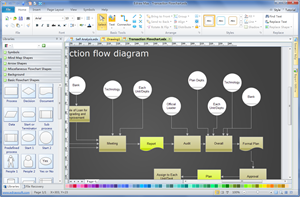
1. Sous l'onglet Fichier, pointez à Nouveau.
2. Cliquez sur Diagramme de flux, et puis sélectionnez Diagramme de flux simple.
3. Cliquez sur Créer pour ouvrir une page de dessin vierge.
4. Faites glisser-déposer les formes de diagramme de flux sur votre page de dessin.
Étape 2 Connecter les deux formes

1. Déplacez le pointeur sur la forme pour montrer laFlèche de connexion automatique bleue.
2. Cliquez sur la Flèche que les points vers l'endroit où vous souhaitez vous connecter la deuxième forme.
Étape 3 Connecter une forme à plusieurs à partir d'un seul point de connexion
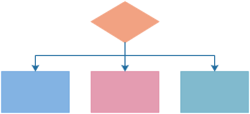
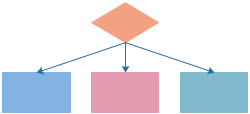
Les connecteurs sont par défaut conçus comme Lien à angle droit de sorte que si vous connectez un seul point sur une forme à trois autres formes il ressemblera à la figure ci-dessous.
Pour avoir chaque connecteur rayonner droite d'un point de la première forme au point sur chacun des autres formes dont vous avez besoin pour définir les connecteurs au Lien droit comme indiquée dans la figure suivante. Il y a deux façons de le faire: on est en utilisant l'outil de connecteur; l'autre est de convertir directement les connecteurs.
Utilisez l'outil Connecteur
1. Cliquez sur l'outil Connecteur dans le groupe Outils de base.
2. Cliquez sur le menu déroulant.
3. Cliquez sur le Lien droit de son menu déroulant.
4. Pour chaque forme que vous souhaitez vous connecter, glisser du même point de connexion sur la première forme à un point de connexion sur chacun des autres formes.
Convertir les connecteurs directement
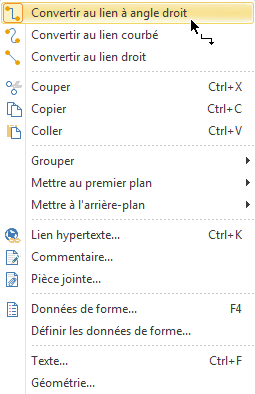
1. Cliquez sur Connecteur dans le groupe Outil de base.
2.Pour chaque forme que vous souhaitez vous connecter, glisser de la même Point de connexion sur la première forme à unPoint de connexion sur chacun des autres formes.
3. Faites un clic droit et sélectionnez chaque connecteur pour Convertir au lien droit.
4. Cliquez sur le Pointeur dans le groupe Outils de base pour retourner à l'état de l'édition.
Pour ajouter du texte à une forme ou un connecteur, sélectionnez-le, puis tapez. Cliquez sur une zone vierge de la page pour mettre à la fin de dactylographie. Si vous êtes désireux d'en savoir plus sur les lignes directrices de la création de diagramme de flux, accéder à - Conception de diagramme de flux.
Comment imprimer un grand diagramme de flux?
Imprimer un grand diagramme de flux sur plusieurs feuilles de papier
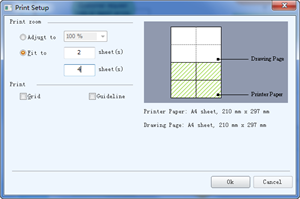
Lorsque votre diagramem de flux est plus grand que le papier d'imprimante, vous pouvez l'imprimer sur plusieurs feuilles de papier et collez-les ensemble afin que vous pouvez avoir une présentation plus claire. Suivez ces étapes:
1. Sous l'onglet Fichier, cliquez sur Imprimer.
2. Cliquez sur Mise en page dans le Pparamètres de l'imprimante.
3. Entrez le nombre de pages que vous voulez dans les boîtes Ajuster à. Cliquez sur OK.
Imprimer un grand diagramme de flux sur un seul papier
Si vous avez vraiment besoin d'imprimer un grand diagramme de flux sur un seul papier, vous devez vous assurer que l'ensemble du dessin est distribué sur une seule page. Vous pouvez le vérifier en regardant l'aperçu sur Volet d'aperçu de l'onglet Imprimer. (Onglet Fichier , Groupe Imprimer.) Si non, vous pouvez configurer la page de dessin pour se adapter à votre diagramme de flux.
1. Faites un clic droit sur une zone vierge de la page de dessin pour ouvrir le Menu clic-droit.
2. Sélectionnez Ajouster au dessin et puis l'imprimer.
Ce que les formes de diagramme de flux représentent?
Quand vous ouvrez un exemple de Modèle de diagramme de flux simple, la fenêtre de gabarits de diagrammme de flux simple a également été ouverte. Chaque forme dans cette fenêtre signifie une certaine étape d'un processus.
Parmis les formes de diagramme de flux simple, quelques-unes sont couramment utilisées, qui sont expliquées ici. Pour plus d'informations sur les formes les moins utilisées, consultez le lien extensible - Exemples de diagramme de flux.
Début ou fin: Utilisez cette forme pour le début ou la fin des étapes de votre processus.
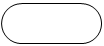
Processus: Cette forme représente une étape dans votre processus.
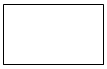
Décision:Il indique un point où le résultat d'une décision dicte la prochaine étape. Il peut y avoir différents résultats, mais en général il y a juste deux - oui et non.
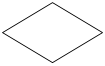
Document: Forme de document représente une étape qui se traduit par un document.
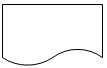
Données: Cette forme montre que l'information est à venir dans le processus de l'extérieur, ou de quitter le processus. Il peut également représenter matériaux et est parfois appelé une forme d'entrée / sortie.
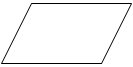
Processus pré-défini: Vous pouvez l'utiliser pour un groupe d'étapes qui se combinent pour créer un sous-processus qui est défini ailleurs, souvent sur une autre page du même dessin.

Astuce: Les formes de diagramme de flux simple ci-dessus sont multi-forme avec les boutons flottants rapides. Vous pouvez déplacer le pointeur sur le bouton flottant rapide à modifier la forme rapidement. Par exemple, lorsque vous déplacez le pointeur sur le bouton rapide d'une forme de processus, vous pouvez le transformer en d'autres formes communes par touches de sélection de données, de documents, de décision, de début / fin ou sous-processus, comme indiqué sur la figure.
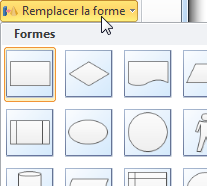
Retard(Délais): Ce type de formes représente une période d'attente où aucune activité ne est effectuée. En cartographie des processus, les retards sont souvent important car ils peuvent entraîner à ajouter au coût du produit ou simplement retarder sa production.
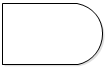
Base de données: Utilisez cette forme pour une étape qui en résulte informations stockées.

Modèle de diagramme de flux simple
Modèle de diagramme de flux simple Edraw vient avec des formes qui peuvent être utilisés pour visualiser différents types de processus, et il est particulièrement utile pour la présentation des processus d'affaires simple, y compris les diagrammes de haut en bas, des diagrammes de suivi de l'information, des diagrammes de planification de processus et les diagrammes de prédiction de structure.
Voici un exemple de Diagramme de flux de développement.
Si vous voulez utiliser un modèle prêt à l'emploi, accéder à la page Symboles de diagramme de flux et cliquez sur le diagramme de flux que vous convient le mieux.



